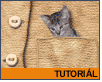Fotografický magazín "iZIN IDIF" každý týden ve Vašem e-mailu.
Co nového ve světě fotografie!
Zadejte Vaši e-mailovou adresu:
Kamarád fotí rád?
Přihlas ho k odběru fotomagazínu!
Zadejte e-mailovou adresu kamaráda:
-
27. ledna 2025
-
4. dubna 2025
-
14. dubna 2025
-
6. května 2025
-
22. dubna 2025
-
6. května 2025
-
7. května 2025
-
16. května 2025
-
16. května 2025
-
22. května 2025
-
19. března 2025
-
31. března 2025

Photoshop
Photoshop: Kotě v kabátě
Barčík tutoriál kotě
8. června 2001, 00.00 | O tom, že malé kotě spalo v botě, se už dlouhou dobu zpívá v jedné písničce. My se ale dnes přesvědčíme, že se může stejně tak dobře vyspat i v kabátě.
O tom, že malé kotě spalo v botě, se už dlouhou dobu zpívá v jedné písničce. My se ale dnes přesvědčíme, že se může stejně tak dobře vyspat i v kabátě.

Nejdříve si vytvoříme jednoduchou strukturu látky. Bohatě nám k tomu postačí implicitní textura Photoshopu - Canvas - kterou aplikujeme na jednobarevné pozadí (tedy novou vrstvu vyplněnou barvou). S nastavením textury si pohrajeme dle libosti - ovlivníme tak hrubost a reliéf látky. Vrstvu 2x zkopírujeme pro pozdější použití.
Na tuto texturu aplikujeme filtr Distort - Wave s nastavením 5 generátorů, délkou vlny 110–120, amplitudou 5–10 a typem sinus. Nezapomeneme zatrhnout políčko Wrap Around, aby se nám transformací vzniklé prázdné plochy zaplnily rovněž texturou.

Ořízneme, eliptickým výběrem či gumou vymažeme dírky pro knoflíky a vystínujeme.

Vržený stín na záložní kopii pozadí - vrstvu vyplněnou kompletní texturou - vytvoříme tak, že si načteme do výběru část kabátu s dírkami a v nové vrstvě pod ní vyplníme výběr černou barvou. Pak pomocí Gaussian Blur rozostříme, můžeme i snížit opacitu vrstvy.

Z druhé záložní kopie (která je nyní přikrytá až vespod) vystřihneme pomocí cest kapsu. Nejprve tedy vyznačíme cestou tvar kapsy, pak převedeme na výběr a vyjmeme. Kapsu vložíme nad viditelnou část kabátu bez dírek.

Stejným postupem jako u spodních dílů zdeformujeme kapsu nástrojem Wave dle stejného nastavení.

Aby nám dírky nezůstaly prázdné, prostrčíme jimi knoflíky. Základní postup pro tvorbu knoflíků je následující: kruhový výběr vyplníme požadovanou barvou, gumou s ostrým štětcem vymažeme dírky a nastavíme efekt Inner Bevel z menu Layer - Effects - Bevel and Emboss s parametry depth = 5, blur = 5. Nakonec štětcem domalujeme nitky, aby nám knoflíky neupadly.

Tak a teď si ještě seženeme nějaké to kotě. Ze zdrojového obrázku si opět pomocí cest vystřihneme hlavičku s částí těla.

Kotě pak podle potřeby otočíme a obrátíme. Zde jsme použili transformaci otočení a horizontálního převrácení.

Než budeme kotě překrývat kapsou, připravíme i jemu vržený stín výše zmíněným postupem. Takovýto stín má jednu nespornou výhodu - můžeme s ním libovolně manipulovat a odmazávat jeho části, což se nám u vrženého stínu - Drop Shadow - nepovede.

Základní podklad by měl vypadat asi nějak takhle. Postupně si na něj začneme umisťovat jednotlivé součásti.
Nad dírkami se nám objeví knoflíky. Zarovnáme a přidáme stín - tentokrát už můžeme použít Drop Shadow. Následně umístíme kotě se svým stínem a překryjeme ho kapsou (také může mít svůj vlastní stín). Poté pomocí nástroje pro ztmavení a zesvětlení doupravíme.

Kapsičku obšijeme nějakým pěkným lemem, aby se nám s kotětem neutrhla. Načteme do výběru tvar kapsy a v nové vrstvě nad ní vytáhneme obrys několika pixely. Přidáme šum. Aby těch stínů nebylo málo - v konečné fázi - dostínujeme :o)!

-
14. května 2014
Jak vkládat snímky do galerií a soutěží? Stručný obrazový průvodce
-
23. dubna 2014
Konica Minolta přenesla výhody velkých zařízení do kompaktních modelů
-
12. června 2012
-
5. ledna 2017
-
9. dubna 2014
-
6. září 2004
OKI snižuje ceny barevných laserových tiskáren C3100 a C5200n
-
13. května 2004
-
19. ledna 2004
QuarkXPress Passport 6: předvedení nové verze na konferenci Apple Forum 27.1.2004
-
6. února 2001
-
30. listopadu 2014
Nový fotoaparát α7 II: první plnoformát s pětiosou optickou stabilizací obrazu na světě
-
14. října 2024
-
4. února 2025
-
23. února 2025
-
1. dubna 2025
-
28. dubna 2025
-
11. května 2025
-
12. května 2025
-
20. května 2025
-
20. května 2025
-
19. května 2025